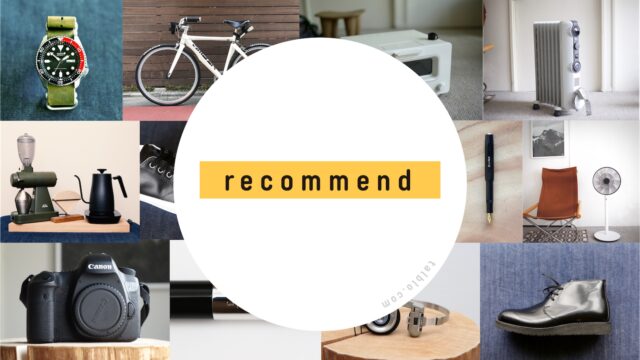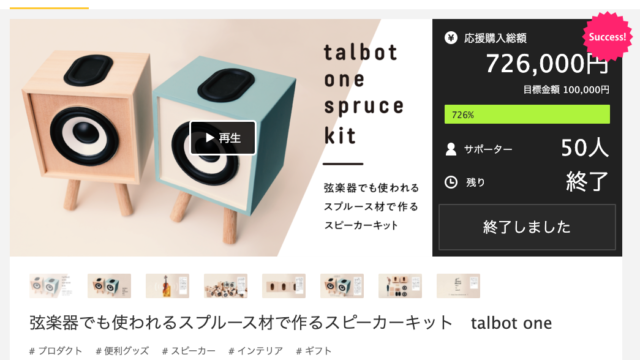iMac 2010の秘密
度々登場するうちのメイン機種
iMac 2010 mid 27インチなんですが
OSをEl Capitanにした所、もう少しメモリほしいな~と言う状況になりました。
現在 4GB×2枚 2GB ×2枚の 12GBのメモリです。
CPUも2.93GHz Core i7 クアッドコア
いまの5K imacに
全くもって買い換える必要がないぐらい高速です。
一体何時まで使えるんでしょうかこのPC。
PCを多用する仕事なのですが、こんなにメイン機種として使えるなんて思ってもいませんでした。
今年のはじめに苦労してHDを交換したので、もう少し使いたい。
さすがにこの2010年の機種。
最大増設メモリが 4GB×4枚の16GBなんですね。
なので今の2GB 2枚を 4GB 2枚に交換して、しばらく使おうかとメモリを調べ出しました。
検索すると出てくる、
皆さんの書かてれいるブログと言うのはほんとにありがたくていろんな記事を読んでみると、
なんとiMac 2010 27インチ
apple公認ではないですが8GB×4枚 挿して
32GBのメモリ駆動できるみたいです。
えっ……
初めて使ってみたのですがapp ストアで無料で手に入る
Mactrackerというソフト
これを使えばmacに関するいろんなことが分かります。
iMac 27inch mid 2010 なのでその項目を選択。
すると次のような画面が
Memory and Graphicsを見ていただくと
Maximum Memory
32GB (Actual) 16GB (Apple)とあります。
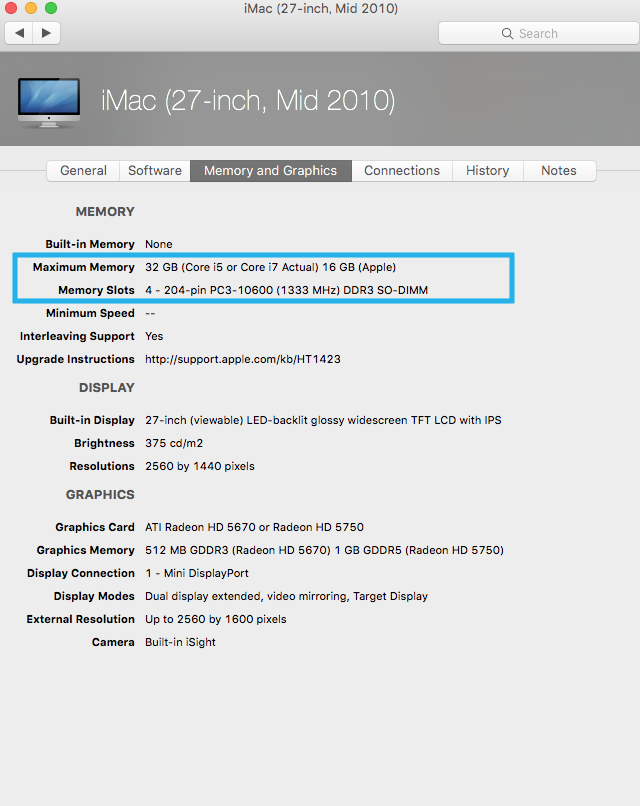
つまりAppleは16GBまでと言ってるけど32GBいけるぜ ということ。
しびれました。
まさかここに来てこんな可能性があるとは…
一体どんだけ伸びしろあるんだこのパソコン。
メモリーのスピードを合わせる
ただここで注意が必要なのですが、よっしゃーと思ってamazon等で安いメモリーを買うと痛い目にあいます。
上のMemory Slotsのところを見てもらえると 1333Mhzととあります。
メモリのスピードを合わせていくのがテクニックになります。
imac 5Kの最新のメモリは 1866Mhz そんなものを挿そうものならマザーボードがついていけません。コンピューターの起動時に一瞬使うカーネルと言うプログラムがあるのですが、その部分でエラーが出てしまいます。
ここの速度を合わせておくことが懸命です。いや速いメモリを試したいという方は
可能性はあるので、いろんなブログ見てみてください。
メモリの規格としてメモリチップの規格とモジュールの規格が合わせて表記されているため何が何か分かりません。
(メモリチップ規格) (メモリモジュール規格)
DDR3-1066 PC3-8500
DDR3-1333 PC3-10600
DDR3-1600 PC3-12800
とあるので真ん中のDDR3-1333 PC3-10600を買うと一番安定して使えそうということになります。
もちろんクロック数が低い DDR3-1066も使えるんですが、ほんと少しだけ遅くなります。 遅い方のクロック数に引っ張られるため混在しないほうがいいのはそういう意味です。 iMac 2010 だとDDR3-1600を使うことはカーネルパニックを起こす可能性があるためやってみないとわからない領域になります。
この辺がメモリ選びの難しい所。
なんで2010年のmacに8GBメモリがさせることがわかったかというと、DDR3-1333の8GBメモリが後から発売されました。それまでDDR3-1333は4GBまでしかなかった、 そんな所が理由のようです。
メモリの交換
さてメモリを交換してみましょう。
imacのメモリ交換法はこちら
iMac 2010 midの場合特殊工具もいらず、プラスドライバーで開けれます。

購入時に増設してもらったので初めて開けます。
うわっ
少しきたないので画像を小さく。
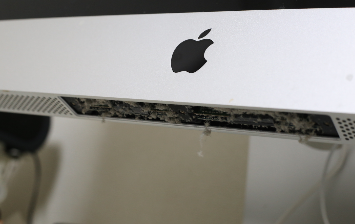
ものすごいホコリです。 HD交換の時に内部はあんなに綺麗に掃除したのに。
メモリ部分のフタは開けてませんでした。
そっかここはファンの出入り口の近く。かなり貯まっています。
よく動いていましたこんなので… 多分最近のiMacはこの辺改善されているかと思います。
ここで登場するのがダイソン。

このノズルがほんとに便利。
一気に吸い込みます。 空気清浄機のホコリ吸い取りにも活躍しています。

メモリが見えてきました。

このようにタブを引っ張ると抜けます。
ただどれぐらい力を入れていいのかわからなかったのですがとにかく硬いです。
壊れるかと思いながら引っ張りました。
4枚差さってました。

ひとまず交換するメモリはこれ。
amazonでは2枚組で購入可能です。
ちゃんと1333Mhzです。
さて差し替えます。
しかし問題が…..
ピーという音がして起動しません。
カーネルエラーです。
うわー メモリー交換やるんじゃなかった!!!と
後悔。 前のメモリを挿しても全く動きません。
思いっきりメモリ挿してるのに…
原因がわかりました。

これものすごくポイントです。
拡大

どこまで挿したらいいかこの写真参考にしてください。
これわかりますかね?
私が思っ切り挿したと思っていたのが右側。
そこからさらに奥へさせました。 それが左側です。
2010年のiMacの人はここ注意。
最近macをお使いだと全く問題ないのですが …..
右側もしっかり挿し直すと、無事起動できました。
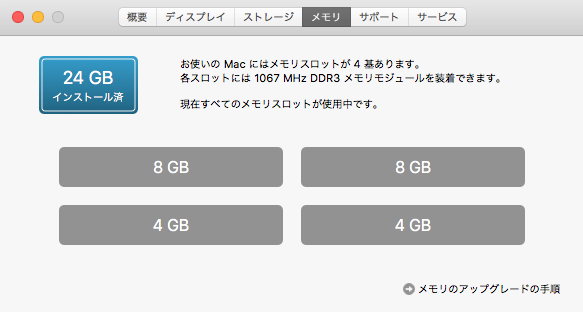
ちゃんと8GB 8GB刺さって24GBになってます。
メモリが増えるとありえないぐらいに快適になるのですが、
今増設後2週間全く問題ないです。
モニタ27 インチ
2.93GHz core i7のクアッドコア
メモリ24GB
HD 2 TB
これが2010年のパソコンです。
さすがにモニターの寿命があるので中高市場で買うのはあまりお勧めではないですが、お持ちの方で最近遅くなった感じがある方はぜひトライしてみてください。
あと最新OS El Capitanをインストールして遅くなったと感じる方は、クリーンインストールされることお勧めします。